Seção de Projetos - Fipli
Descrição

A seção de Projetos no Fipli permite o gerenciamento dos projetos financeiros associados às unidades e entidades do sistema. Um projeto pode representar uma iniciativa específica dentro da empresa que demanda orçamento e acompanhamento financeiro. Com essa funcionalidade, é possível organizar, visualizar e gerenciar os diferentes projetos em andamento.
Funcionalidades Principais
1. Listagem de Projetos
A página exibe uma lista de todos os projetos cadastrados com as seguintes informações:
- Ativo: Um ícone que indica se o projeto está ativo ou inativo.
- Nome: O nome do projeto.
- Orçamento: O orçamento atribuído ao projeto.
- Entidade: A entidade associada ao projeto (se houver).
- Unidade: A unidade relacionada ao projeto (se houver).
- Observação: Qualquer anotação ou comentário adicional sobre o projeto.
- Ações: Botões para editar ou desativar um projeto específico.

Na coluna Ações, os usuários podem executar as seguintes funções:
- Editar: Clicando no ícone de lápis, o usuário pode modificar os dados do projeto.
- Desativar: Clicando no ícone de lixeira, o projeto será desativado. Esta ação não exclui permanentemente o projeto, mas o torna inativo no sistema.
A barra de pesquisa facilita a busca por projetos específicos. O usuário pode inserir parte do nome do projeto ou outras palavras-chave para filtrar a lista e encontrar o projeto desejado rapidamente.
Na parte inferior da tabela, é exibido o número total de projetos cadastrados, permitindo ao usuário visualizar rapidamente quantos projetos estão registrados no sistema.
2. Novo Projeto e Exportar

O botão + Novo Projeto permite ao usuário cadastrar um novo projeto no sistema. Ao clicar, um formulário será exibido onde os detalhes do projeto, como nome, orçamento, entidade e unidade, podem ser preenchidos.
O botão Exportar possibilita a exportação da lista de projetos em um arquivo para fins de relatório ou consulta externa. Geralmente, o formato de exportação pode ser CSV ou Excel.
Ações do Usuário
- Adicionar Projeto: Clicar no botão + Novo Projeto para abrir o formulário de cadastro de um novo projeto.
- Editar Projeto: Clicar no ícone de lápis para modificar os dados de um projeto existente.
- Desativar Projeto: Clicar no ícone de lixeira para desativar um projeto sem excluí-lo permanentemente.
- Pesquisar Projeto: Utilizar a barra de pesquisa para filtrar rapidamente os projetos exibidos na lista.
Adicionar Projeto
Ao selecionar o botão + Novo Projeto, a janela abaixo será exibida:

Para criar o novo projeto, o formulário deve ser preenchido. Em "Restrições", haverá algumas opções: você pode restringir para todos, como mostrado acima, ou por Entidade:

Ou por Unidade:

Editar Projeto
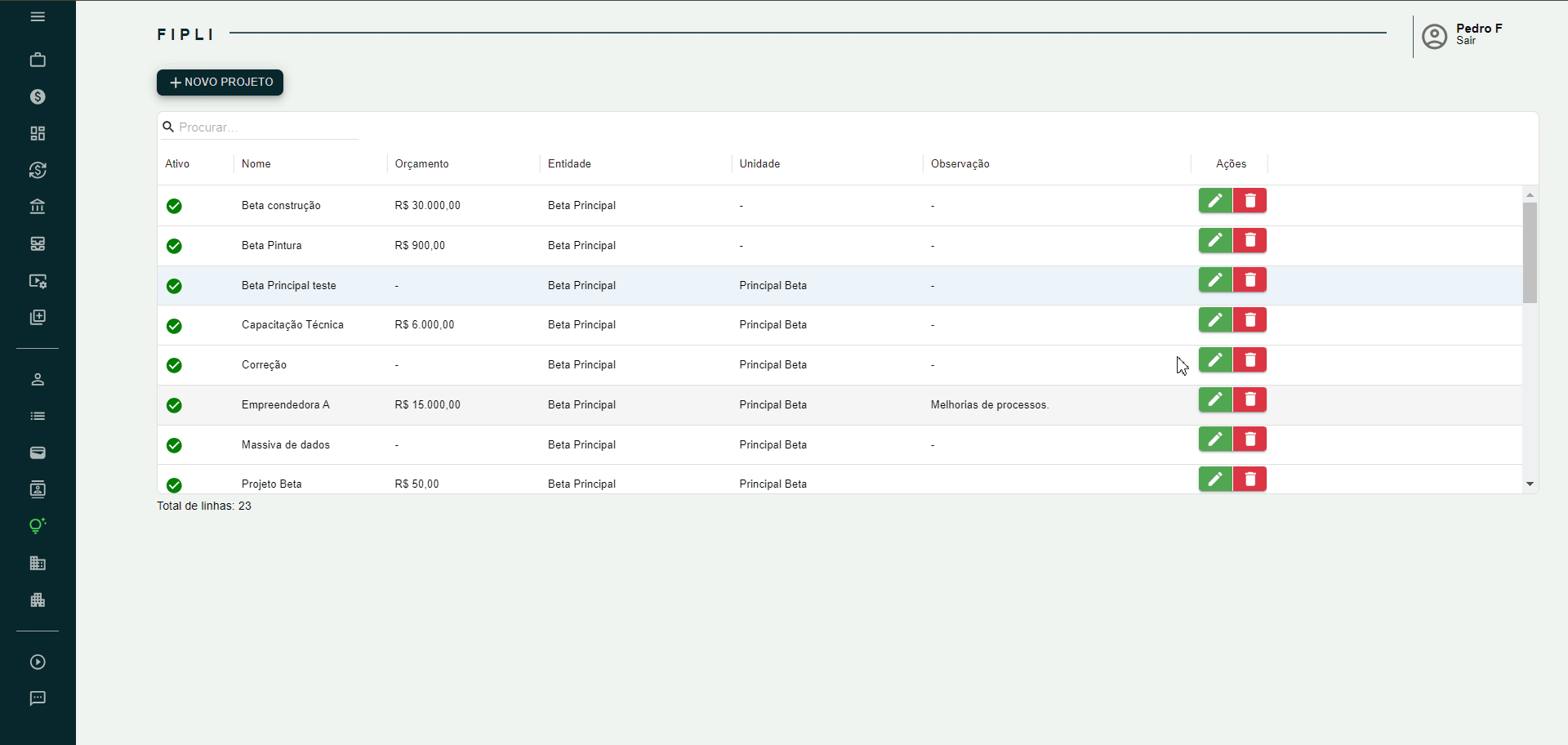
Ao selecionar o botão de editar, será exibida uma janela semelhante à de adicionar projeto, porém com alguns campos já preenchidos. Para editar, basta alterar os campos desejados e selecionar Alterar.
As restrições de Adicionar Projeto estão disponíveis na edição:
- Todos
- Entidade
- Unidade
Campos Importantes
- Nome: Nome do projeto, que deve ser único e identificável para fins de organização.
- Orçamento: O valor atribuído ao projeto, que pode ser utilizado para controle financeiro.
- Entidade e Unidade: Se aplicável, o projeto pode estar associado a uma entidade e/ou unidade específica dentro da empresa.
- Observação: Qualquer anotação ou comentário adicional sobre o projeto que pode ser útil para o gerenciamento ou identificação.
Observações
- Os projetos são uma parte crucial para o planejamento e execução de iniciativas financeiras dentro do Fipli. Cada projeto pode ser controlado de forma individual, permitindo melhor monitoramento de seu orçamento e andamento.
- O status ativo/inativo de um projeto ajuda a controlar quais projetos estão em operação no momento.
- A função de exportação é útil para relatórios financeiros ou auditorias externas.
Essa documentação descreve as principais funcionalidades e uso da seção de Projetos no Fipli.